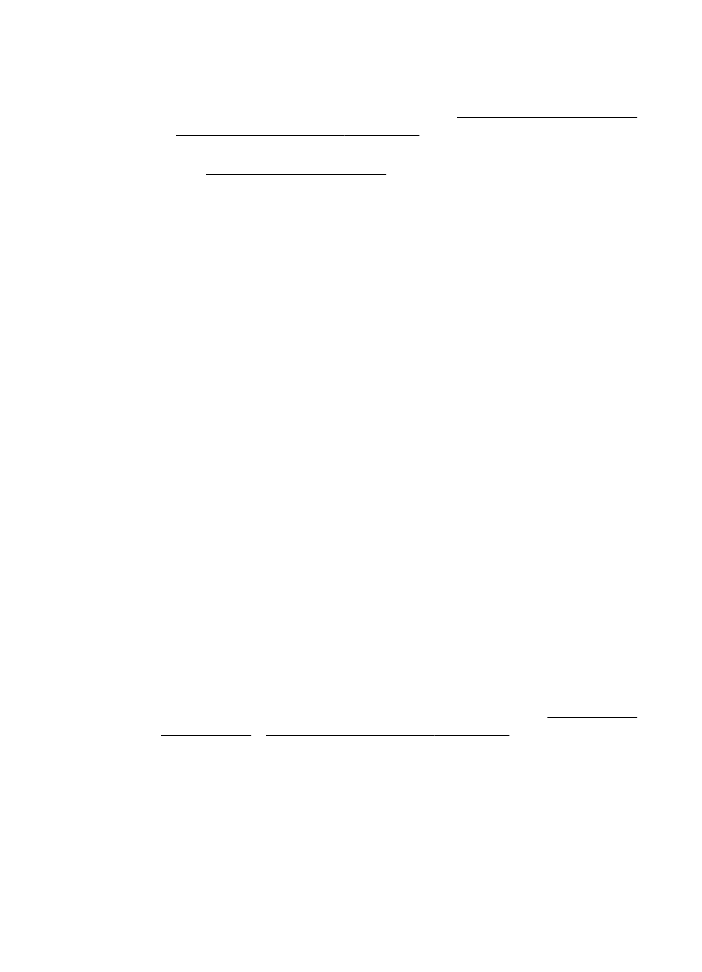
無法編輯文字
•
確保已安裝
OCR:
◦
確保已安裝
OCR:
Windows:按一下電腦桌面上的開始,選取程式集或所有程式,按一下
HP,選取印表機名稱,然後按一下印表機設定與軟體。按一下新增更多
軟體,然後按一下自訂軟體選擇,並確保已選取
OCR 選項。
Mac OS X:如果您已使用「最低」安裝選項安裝 HP 軟體,可能並未安
裝
OCR 軟體。若要安裝此軟體,請將 HP 軟體 CD 放入電腦,按兩下軟
體
CD 上的 HP 安裝程式圖示,然後在提示時選取 HP 推薦軟體選項。
◦
掃描原稿時,請確定在軟體中選取能建立可編輯文字的文件類型。文字被
歸類為圖形時,將無法轉為文字。
◦
若使用個別的
OCR(光學字元辨識)程式,該 OCR 程式可能會鏈結到
無法執行
OCR 作業的文書處理程式。如需詳細資訊,請參閱該 OCR 程
式隨附的說明文件。
◦
請確定所選取的
OCR 語言符合所要掃描文件所使用的語言。如需詳細
資訊,請參閱該
OCR 程式隨附的說明文件。
•
檢查原稿
◦
從
ADF 將文件掃描為可編輯文字時,原稿必須正面朝上且頁首朝前放入
ADF。從掃描器玻璃板掃描時,原稿頁首必須正面朝掃描器玻璃板沿著右
緣放入。另外,請確定文件沒有歪斜。詳細的說明,請參閱在掃描器玻璃
板上放入原稿或在自動文件進紙器
(ADF) 中放入原稿。
◦
本軟體可能無法辨識間隔太小的文字。例如,軟體所轉換的文字中若有遺
漏或合併字元的情形,則「
rn」可能會誤判成「m」。
◦
本軟體的精確性,視影像品質、文字大小及原稿結構和掃描本身的品質而
定。請確定原稿有良好的影像品質。
◦
彩色背景可能會使前景影像過度融入背景。
第
8 章
88
解決問題